你们知道在360浏览器中如何登录多个百度账号吗?不太了解的话就去下文学习下在360浏览器中实现登录多个百度账号的详细步骤。
首先在电脑桌面找到360浏览器,然后点击打开。
来到浏览器默认的主页,比如百度经验,然后再点击右上角的“登陆”按钮,接着在弹出来的百度账号登陆窗口,输入第一个百度账号名称和登陆密码,然后完成登陆。(如下图一、图二)
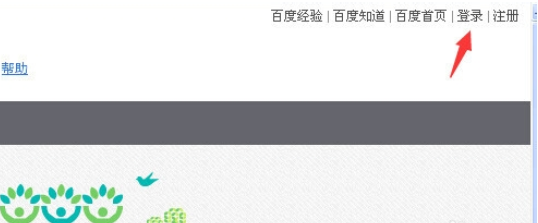
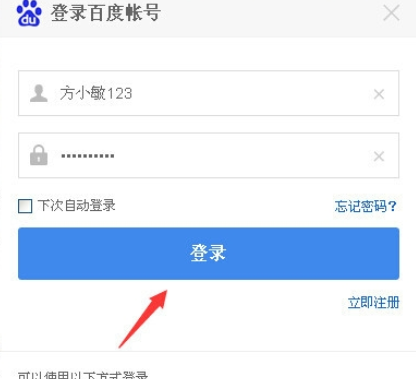
在完成第一个百度账号登陆之后,再点击右上角的“文件”菜单。(如下图)
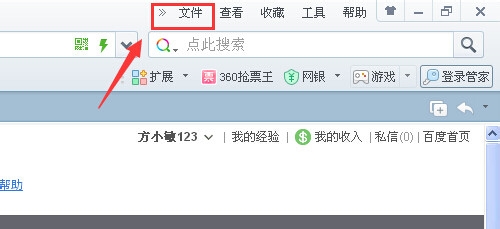
接着在文件菜单弹出来的选项设置菜单中,选择“新建无痕/小号窗口”。(如下图)
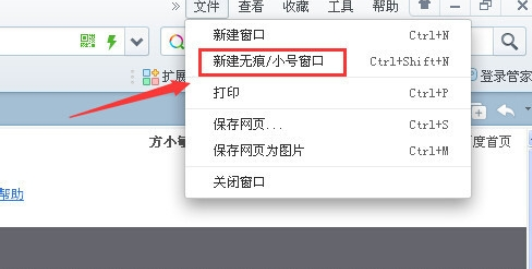
接着来到无痕的小号浏览器窗口,再点击收藏夹中的”百度经验“进行打开。(如下图)
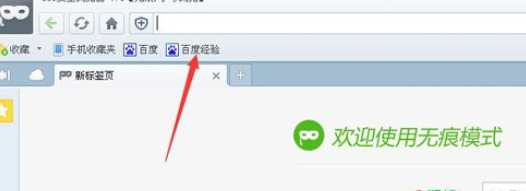
又来到百度经验首页,再点击右上角的”登陆“按钮,然后继续在百度账号登陆窗口输入自己的百度账号和密码,完成第二个百度账号的登陆。(如下图一、图二)

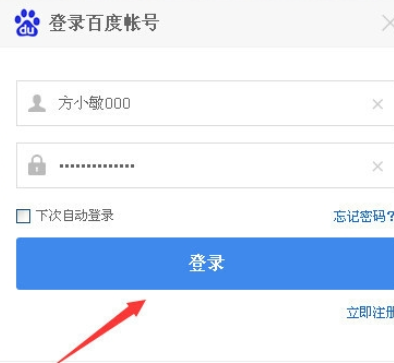
再依次打开每个360浏览器窗口,可以看到不同的百度账号登陆的情况,当然还可以按照刚才的步骤进行添加更多的百度账号。(如下图一、图二)
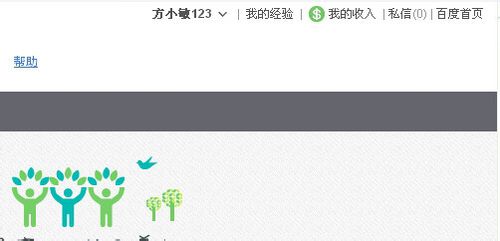
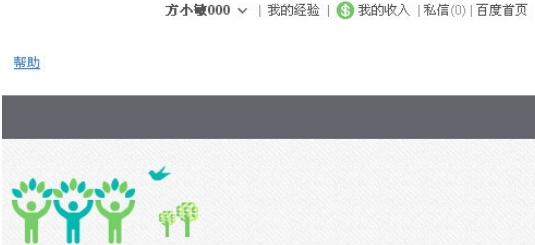
上文就是在360浏览器中实现登录多个百度账号的详细步骤,大家都学会了吗?
 天极下载
天极下载































































